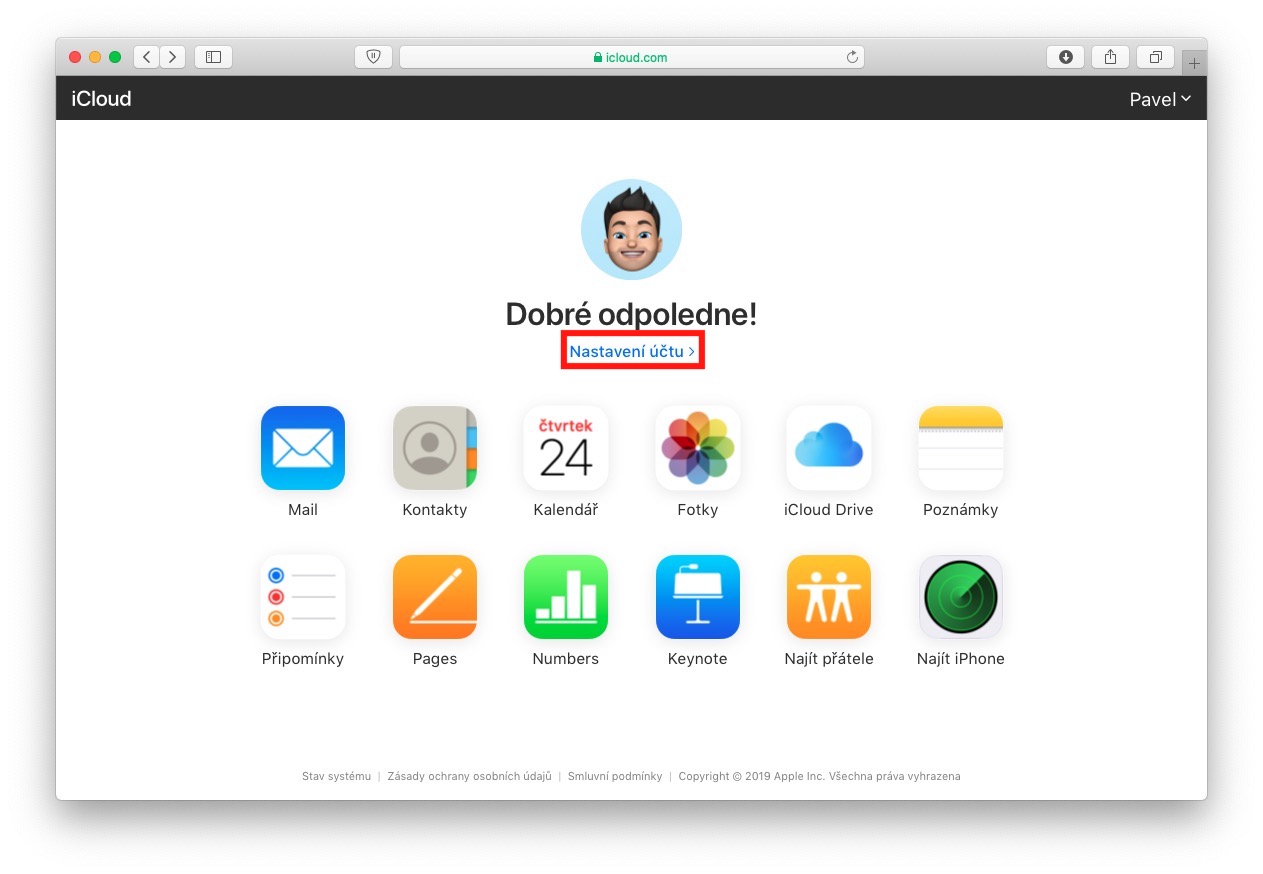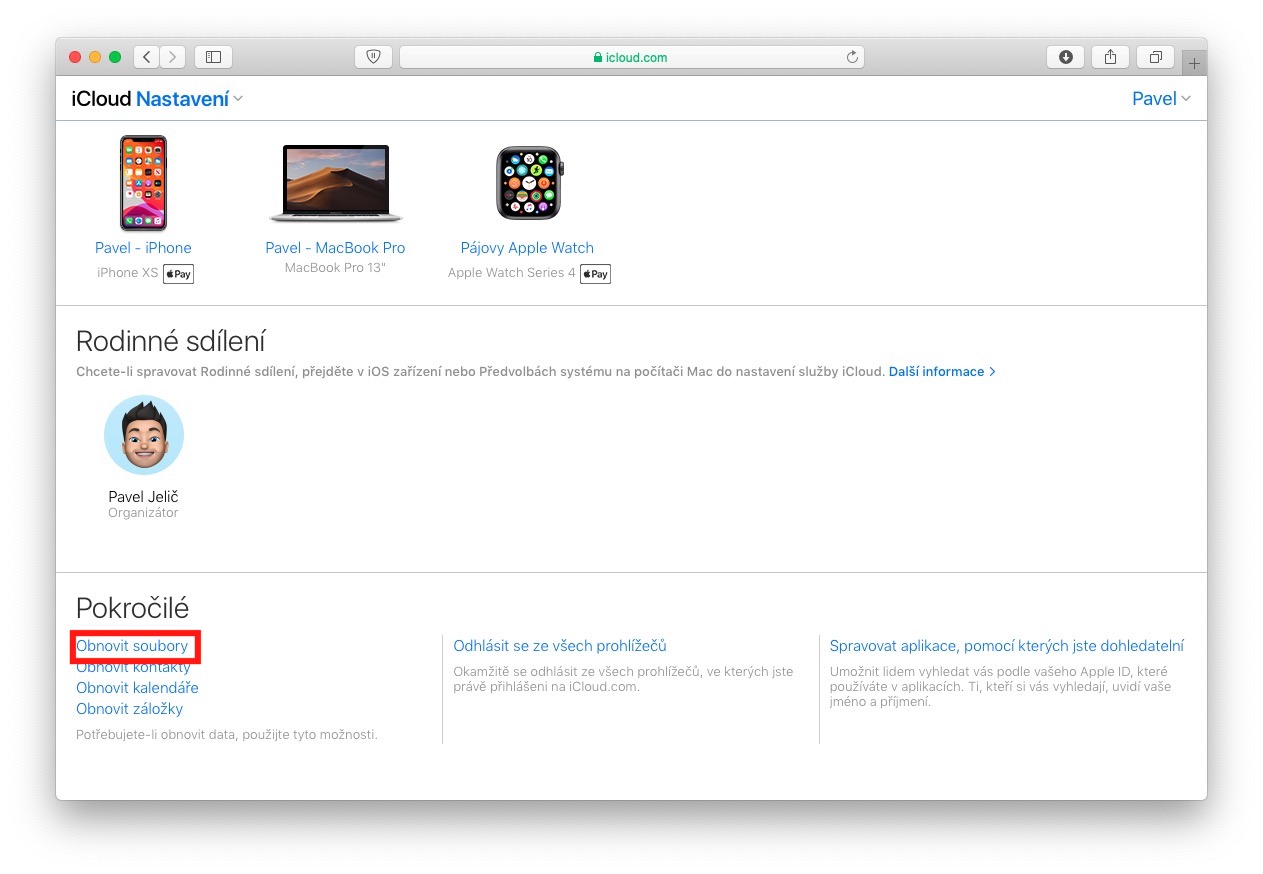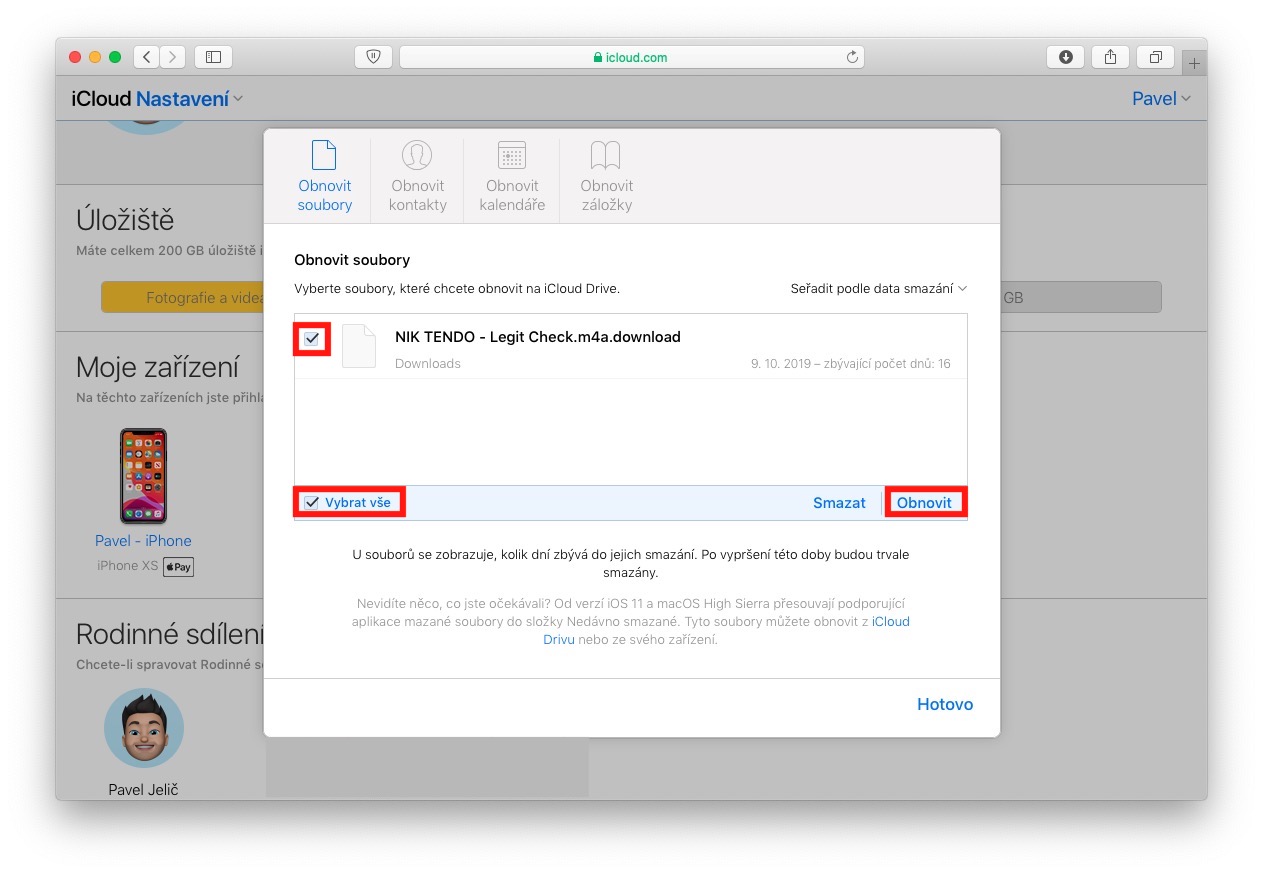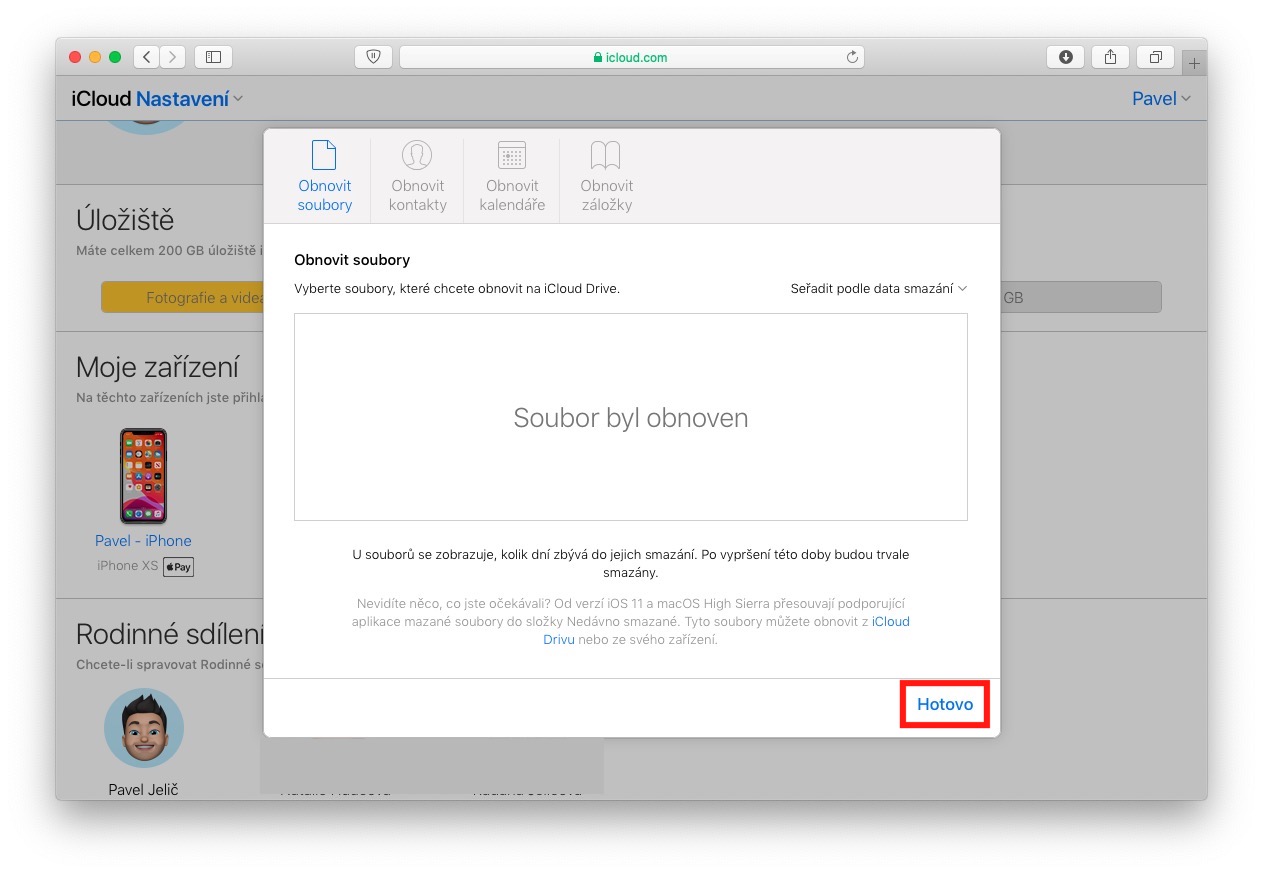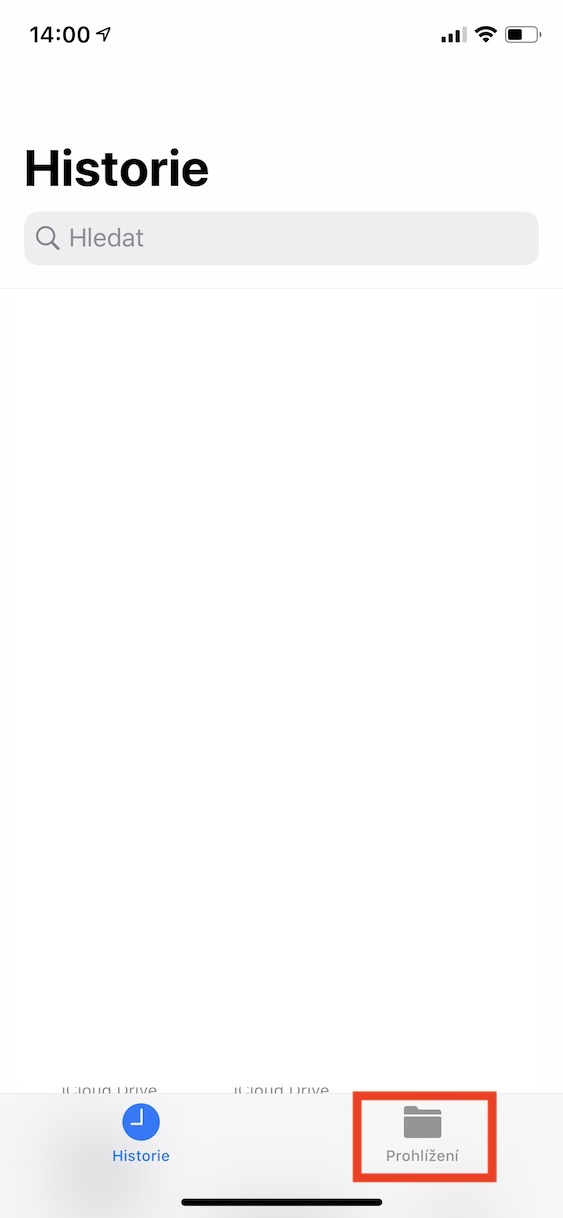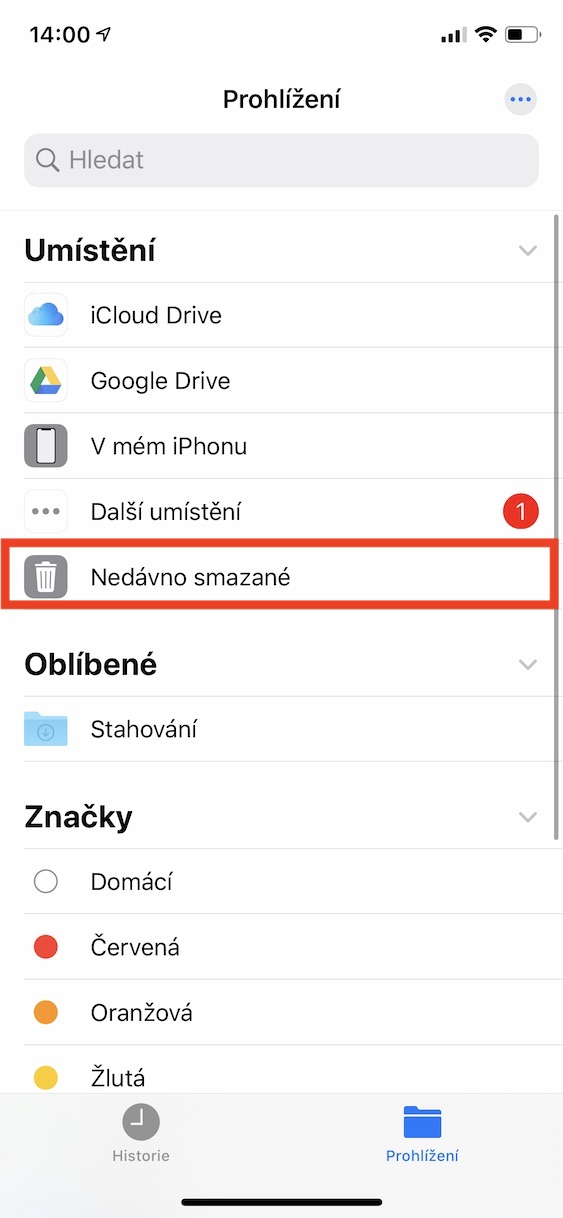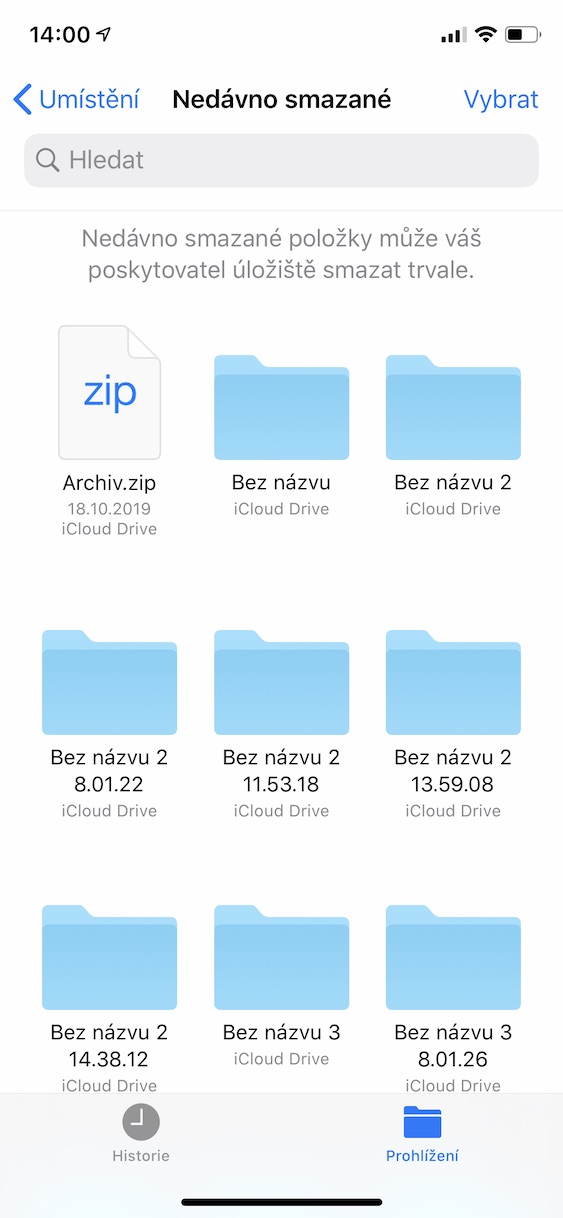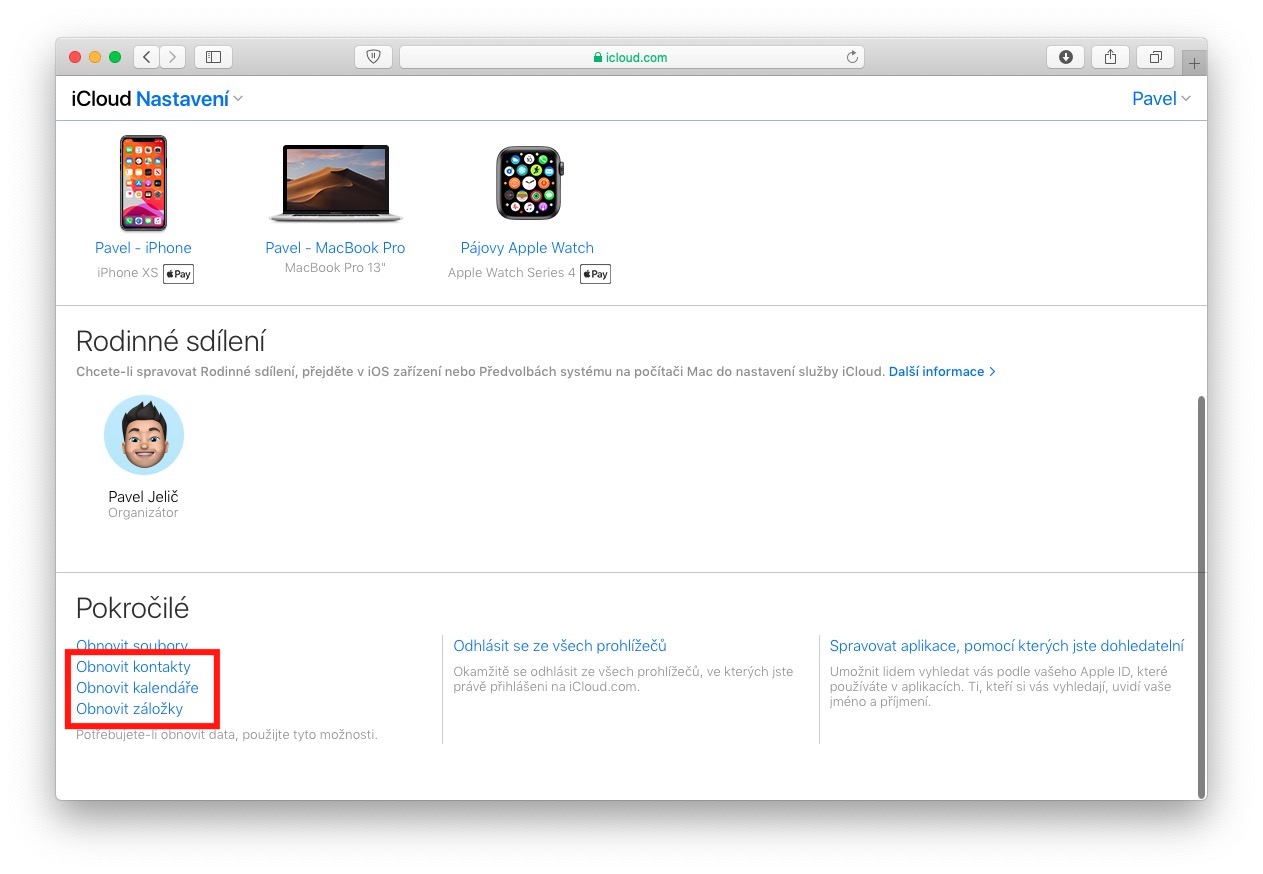Feeler ze maachen ass mënschlech, an all vun eis maachen Feeler um Mac vun Zäit zu Zäit. Wann Dir zoufälleg eng Datei am MacOS läscht, kënnt Dir se einfach aus dem Recycle Bin restauréieren. Awer wéi funktionnéiert et, zum Beispill, op iCloud, wou et keen Dossier fir geläscht Dateien ass? Glécklecherweis kënne mir och hei en Dossier fannen mat kierzlech geläschte Dateien, vu wou d'Fichier'en och nach geläscht kënne restauréiert ginn.
Et kéint sinn interesséieren Iech

Wéi geläscht Fichier aus iCloud recuperéieren?
Fir op d'Datei Erhuelung Interface ze kommen, gitt als éischt op d'Websäit iCloud.com a Mellt Iech un. Nodeems Dir Iech ugemellt hutt, klickt op de Knäppchen direkt ënnert Ärem Profilbild Kont Astellungen. Wann Dir dat gemaach hutt, gitt de ganze Wee erof an d'Iwwerbléck vun der Kontastellung erof, wou am lénksen Deel eng Sektioun ass Fortgeschratt. Klickt op d'Optioun hei Restauréieren Dateien. Wann Dir op dës Optioun klickt, erschéngt eng nei Fënster, an deenen erhuelbar Dateie fir eng Zäit gesicht ginn. Dëse Prozess kann e puer laang Minutten huelen. Nodeems all déi erhuelbar Dateie fonnt goufen, sinn déi néideg genuch markéieren (oder klickt op d'Optioun Mark all) a klickt op de Knäppchen Restauréieren. No der Erhuelung klickt op d'Optioun Alles fäerdeg.
Wann Dir d'Datei net fonnt hutt, déi Dir gesicht hutt, kënnt Dir nach ëmmer probéieren d'Datei direkt an der Applikatioun ze restauréieren Fichieren. Also öffnen d'App op Ärem iPhone an iPad Fichieren, wou am ënneschten Menü op d'Optioun klickt Surfen. Da klickt einfach op d'Kategorie Kuerzem geläscht, wou Dir all virdrun geläscht Fichieren fannen kann. Dir kënnt och d'Prozedur hei uewen ernimmt restauréieren, dh Dateien duerch iCloud restauréieren Kontakter, Kalenneren oder Lieszeechen. Wielt just d'Erhuelung déi Dir braucht an der Advanced Sektioun a befollegt dann d'Instruktioune.